Создайте настраиваемый полилинейный ROI
roi = drawpolylinePolyline Объект ROI и включает интерактивный рисунок полилинейной видимой области (ROI) на текущей системе координат.
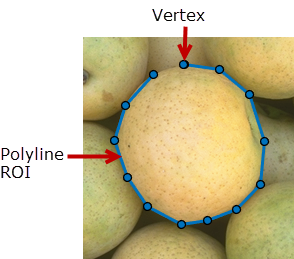
Чтобы чертить ROI, расположите указатель на изображение. Курсор превращается в форму fleur. Щелкните, чтобы чертить вершины ломаной линии и перетащить, чтобы провести линии между вершинами. Чтобы закончить ROI, дважды кликните кнопку мыши. Для получения дополнительной информации об использовании ROI, включая горячие клавиши и опции контекстного меню, смотрите Советы.
drawpolyline функция удобства для создания Polyline Объект ROI. Если вы создаете объект ROI непосредственно, вызывая Polyline, необходимо вызвать draw возразите функции, чтобы включить интерактивный рисунок ROI. В отличие от этого drawpolyline функция создает объект ROI и вызывает draw возразите функции для вас. Какой бы ни способ, которым вы создаете ROI, вы используете свойства объектов, объектные функции и уведомления о событии, чтобы настроить его внешний вид и поведение. Для получения дополнительной информации об использовании этих возможностей смотрите Советы.
roi = drawpolyline(___,Name,Value)
ROI поддерживает следующую интерактивность, включая горячие клавиши.
| Поведение | Горячая клавиша |
|---|---|
| Заставьте проведенную линию огрызаться на 15 углов степени. | Удержите клавишу Shift при рисовании. |
| Конец, чертящий ROI. | Дважды кликните, который добавляет итоговую новую вершину в позиции указателя. Щелкните правой кнопкой, который добавляет итоговую новую вершину в позиции указателя. Нажмите Enter, который добавляет итоговую новую вершину в позиции указателя.. |
| Отмена, чертящая ROI. | Нажмите Esc. Функция возвращает допустимый объект ROI с пустым Position поле . |
| Добавьте новую вершину к ROI. | Расположите указатель над многоугольником и дважды кликните. Можно также расположить указатель над ROI, щелкнуть правой кнопкой и выбрать Add Vertex. |
| Удалите вершину из ROI. | Расположите указатель над ROI, щелкните правой кнопкой и выберите Delete Vertex. |
| Удалите последний раз добавленную вершину, но продолжите чертить. | Нажмите Backspace. Функция перерисовывает линию от предыдущей вершины до текущего положения указателя. Можно только отступить до первой вершины, которую вы чертили. |
| Измените размер (изменяют) ROI. | Указатель положения по вершине и затем перетаскивает. Добавьте новую вершину и затем перетащите. Удалите вершину, и форма ROI настраивает. |
| Переместите ROI. | Расположите указатель над линией, не на вершине. Указатель превращается в форму fleur. Перетащите ROI. |
| Удалите ROI. | Расположите указатель где угодно на ROI и щелкните правой кнопкой. Выберите Delete Polyline из контекстного меню. Можно также удалить ROI с помощью delete объектная функция. |
drawpolyline функция возвращает Polyline Объект ROI. После создания используйте эти возможности объекта настроить внешний вид и поведение ROI.
Свойства объектов — ROI возражает свойствам поддержки, которые изменяют их внешний вид или поведение. Например, чтобы изменить цвет roi к желтому, устанавливает его Color свойство, roi.Color = 'yellow'.
Объектные функции — объекты ROI поддерживают набор объектных функций, которые работают с ROI. Например, если вы хотите приостановить командную строку MATLAB после создания ROI, вызовите wait объектная функция.
Уведомления о событии — объекты ROI могут уведомить ваш код, когда определенные события, такой как перемещаемый или кликнувший, происходят с ROI. Чтобы получить эти уведомления, используйте addlistener возразите функции, чтобы настроить listeners для определенных событий. В прослушивателе задайте событие, такое как 'ROIMoved', и функция обратного вызова, которая выполняется, когда событие имеет место. Когда ROI уведомляет ваше приложение через прослушиватель, это возвращает данные, характерные для события. Например, с 'ROIMoved' событие, объект ROI возвращает свое предыдущее положение и свое текущее положение.
Для примера использования прослушивателей события с Polyline возразите, смотрите Настроенный Прослушиватель для Полилинейных Событий ROI. Для получения дополнительной информации об этих возможностях, смотрите Polyline объектная документация.
Polyline | drawassisted | drawcircle | drawcrosshair | drawcuboid | drawellipse | drawfreehand | drawline | drawpoint | drawpolygon | drawrectangle